- » Mobil, nettbrett og smartklokker » Diskuter mobilartikler (Arkiv) » Diskuter mobilartikler (Tek.no)
E-post på mobilen
-
Populær nå
-
- 1 969 svar
- 73 835 visninger
-
- 686 svar
- 21 293 visninger
-
-
Hvem er aktive 0 medlemmer
- Ingen innloggede medlemmer aktive



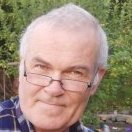
Anbefalte innlegg